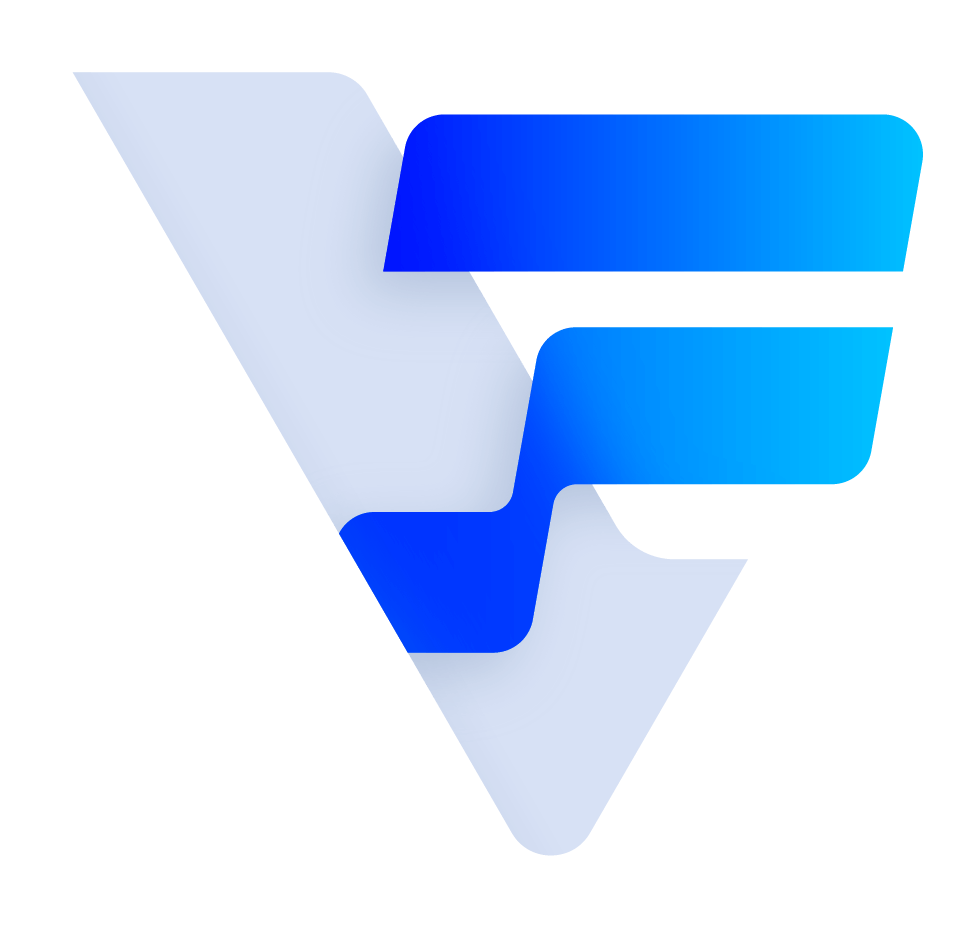Vital BizForm
如何將 Vital CRM 客戶與公司資料導入 BizForm?
經典版介面說明
*注意事項:
1. 此功能僅限同時使用Vital CRM及Vital BizForm兩種系統的使用者。
2. 使用舊版本愛客戶(CRM)的使用者,請務必將帳號綁定至帳號中心:操作說明
使用者可以透過在 BizForm 設定串接 Vital CRM API,即可在表單設計階段設定代入 CRM 資料,並且可以設定相依資料,一次把所有客戶或公司、商機資料一併帶出。
Step1:連結 Vital CRM
1. 請至您的 CRM 系統中,進入【管理>系統>服務資訊】,並複製「識別碼」。

*只有 CRM 的系統管理員可以進入管理介面,若非系統管理員者,請直接到網址欄中複製(如下圖)。

2. 在 BizForm 系統中,點擊【企業設定>API 串接】,接著,點擊頁面右上方的「新增 API 串接」。

在視窗中輸入 API 的名稱,並貼上 CRM 的識別碼,確認資料無誤後,即可點擊右下角「儲存」。
*一套 BizForm 系統,可以串接多個 CRM 服務。

3. API 新增完畢後,請確認狀態為「On」。(如果以後不使用,可以將該 API 關閉)

Step 2:設定表單
API 串接完成後,請至【設定>格式設定】中設定需要將 CRM 客戶、公司及商機資料導入的表單。
1. 主欄位:點開欲設定的欄位,請在「欄位屬性」選擇「API 關聯欄位」,「欄位種類」請選擇為「主欄位」;接下來請選擇欲關聯的 API 名稱(若系統中串接多個 CRM,請確認所選擇的服務無誤),最後選擇導入主欄位的資料。
例如:想要導入客戶姓名,即可選擇「客戶」,系統會自動抓取 CRM 中的客戶姓名;同理,若想導入公司名稱,即可選擇「公司」,以此類推。目前API欄位僅提供「客戶、公司、商機」三種。

主欄位串接結果範例:

2. 相依欄位:意指客戶、公司或商機資料中的其他相關欄位,例如「電話、地址、電子郵件、客戶編號、公司編號」等等 CRM 系統中預設的資料欄位,根據相依的主欄位(客戶、公司或商機),系統會抓取相關資料。
設定示範如下圖:

設定完成範例:

*以上設定完成後記得存檔!
Step 3:查詢資料、快速帶入
在填寫含有 API 關聯欄位的表單時,點擊該欄位,可以在下拉選單中選擇您要的資訊,或是您可以輸入關鍵字,系統會抓取 CRM 系統中既有的資料。
*注意:客戶、公司及商機資料權限與 CRM 系統中權限相符,如果使用者找不到某些資料,表示不具有該資料的存取權限,如有需求,請洽詢 CRM 的系統管理員。